Wie Kommentar Option durch VBA verwenden
In diesem Artikel erfahren Sie, wie Sie die Kommentaroption in Microsoft Excel über VBA verwenden.
Kommentar ist die Quelle, über die wir jedem Benutzer die Nachricht übermitteln können, wenn Informationen zu einer bestimmten Zelle bereitgestellt werden müssen.
Wir werden lernen: –
-
Wie füge ich einen Kommentar ein?
-
Wie lösche ich alle Kommentare?
-
Wie lösche ich alle Kommentare aus allen Blättern in eine Arbeitsmappe?
-
Wie verstecke ich Kommentare teilweise?
-
Wie kann ich Kommentare vollständig ausblenden?
-
Wie zeige ich einen einzelnen Kommentar?
-
Wie kann ich alle Kommentare in einer gesamten Excel-Arbeitsmappe anzeigen oder anzeigen?
-
Bestimmte Kommentare in Excel ausblenden – Kommentare werden weiterhin angezeigt.
-
Wie füge ich Hintergrundfotos / Bilder hinzu? Kommentar in Excel?
Beginnen Sie nun mit dem Einfügen eines Kommentars in eine Excel-Tabelle.
Nehmen wir ein Beispiel, um zu verstehen, wie wir Kommentare in eine Excel-Tabelle einfügen können.
Wir haben Daten in Blatt 2, in denen wir die Ein- und Aus-Zeit jedes Mitarbeiters haben, und wir haben auch Arbeitszeiten, Überstunden und reguläre Stunden im Blatt aufgezeichnet. In einigen Zellen möchten wir die Kommentare einfügen.
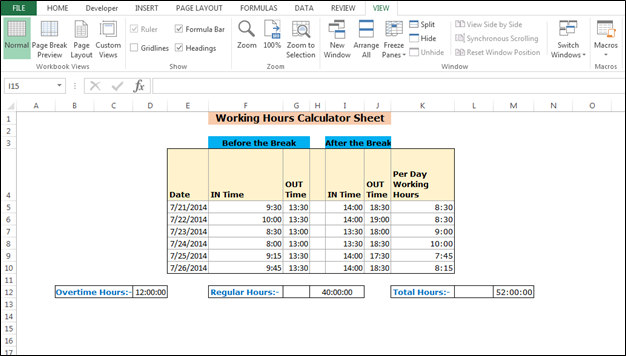
Um die Kommentare in das Blatt einzufügen, gehen Sie wie folgt vor: –
-
Öffnen Sie die VBA-Seite und drücken Sie die Taste Alt + F11.
-
Fügen Sie ein Modul ein.
Schreiben Sie den unten genannten Code:
Sub AddComment ()
Dim sh As Worksheet Set sh = ThisWorkbook.Sheets (1)
sh.Range („E10“). AddComment („Samstag frei“)
sh.Range („D12“). AddComment („Gesamtarbeitszeit – reguläre Arbeitszeit“)
sh.Range („I12“). AddComment („8 Stunden pro Tag multiplizieren mit 5 Arbeitstagen“)
sh.Range („M12“). AddComment („Gesamtarbeitszeit 21. Juli 2014 bis 26. Juli 2014“)
End Sub Code Erläuterung: – Zuerst müssen wir den Betreffnamen auswählen, dann definieren wir die Variablen und dann definieren wir alle Bereiche, in denen wir die Kommentare einfügen möchten.
Drücken Sie zum Ausführen des Makros die Taste F5 auf Ihrer Tastatur. Alle Kommentare werden in der Excel-Tabelle aktualisiert. Sie können die Kommentare mit dem roten Rechteck in der Ecke der Zellen identifizieren.
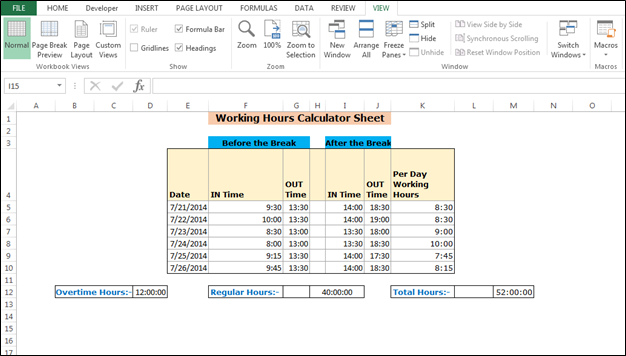
Wie lösche ich alle Kommentare von einem Blatt?
Nehmen wir ein Beispiel, um zu verstehen, wie wir alle Kommentare in der Excel-Tabelle löschen können.
Wir haben Daten in Blatt 2, in denen wir die Ein- und Aus-Zeit jedes Mitarbeiters haben, und wir haben auch Arbeitszeiten, Überstunden und reguläre Stunden im Blatt aufgezeichnet. In Excel haben wir einige Kommentare, die wir löschen möchten.
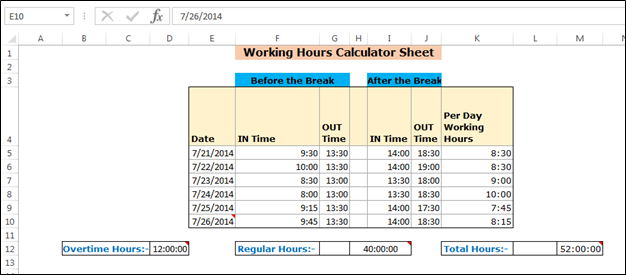
Führen Sie die folgenden Schritte aus, um alle Kommentare im Blatt zu löschen: – * Öffnen Sie die VBA-Seite und drücken Sie die Taste Alt + F11.
-
Fügen Sie ein Modul ein.
-
Schreiben Sie den unten angegebenen Code:
Sub DeleteComment ()
Cells.ClearComments End Sub
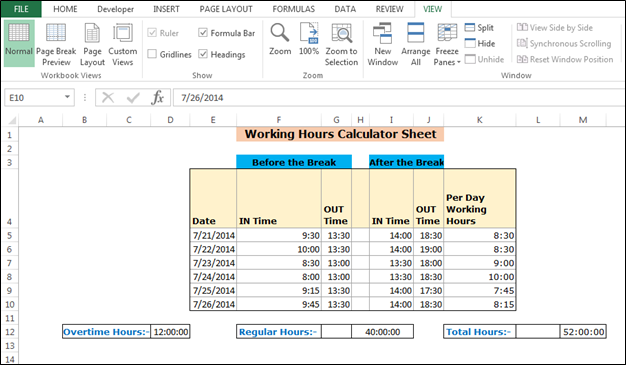
Wie lösche ich alle Kommentare aus allen Zellen einer Arbeitsmappe?
Nehmen wir ein Beispiel, um zu verstehen, wie wir alle Kommentare in der Excel-Tabelle löschen können.
Wir haben Daten in zwei Blättern, in denen wir die Ein- und Aus-Zeit jedes Mitarbeiters haben, und wir haben auch Arbeitszeiten, Überstunden und reguläre Stunden im Blatt aufgezeichnet. In Excel haben wir einige Kommentare, die wir löschen möchten, nicht nur aus dem aktiven Blatt, sondern auch aus der Arbeitsmappe.
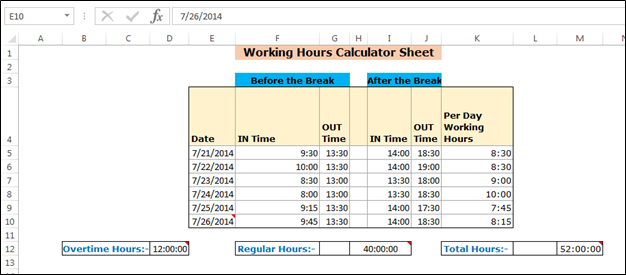
Führen Sie die folgenden Schritte aus, um alle Kommentare aus allen Arbeitsblättern in einer Arbeitsmappe zu löschen: – * Öffnen Sie die VBA-Seite. Drücken Sie die Taste Alt + F11.
-
Fügen Sie ein Modul ein.
-
Schreiben Sie den unten angegebenen Code:
Sub DeleteAllComments ()
Dim wsh As Worksheet Dim CmtAs CommentFor jedes wsh in ActiveWorkbook.Worksheets für jedes Cmt in wsh.Comments Cmt.Delete Next Next End Subcode Erläuterung: – Zuerst müssen wir den Betreffnamen auswählen und dann die Schleife ausführen, um dies zu überprüfen die Blätter, und löschen Sie dann alle Kommentare aus allen Blättern.
Drücken Sie zum Ausführen des Makros die Taste F5 auf Ihrer Tastatur. Alle Kommentare werden aus allen Arbeitsblättern einer Arbeitsmappe gelöscht.
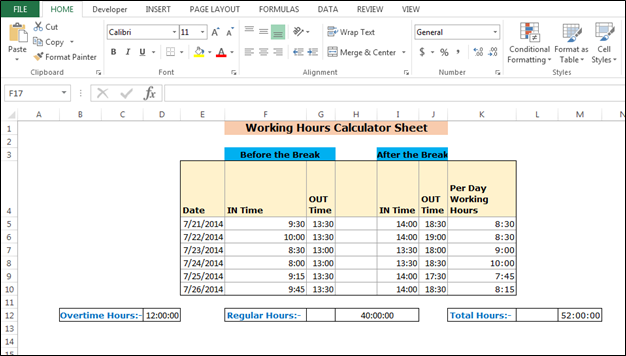
Wie verstecke ich Kommentare teilweise?
Nehmen wir ein Beispiel, um zu verstehen, wie wir die Kommentare teilweise ausblenden können.
Wir haben Daten in zwei Blättern, in denen wir die Ein- und Aus-Zeit jedes Mitarbeiters haben, und wir haben auch Arbeitszeiten, Überstunden und reguläre Stunden im Blatt aufgezeichnet. In Excel haben wir einige Kommentare, die wir ausblenden möchten.
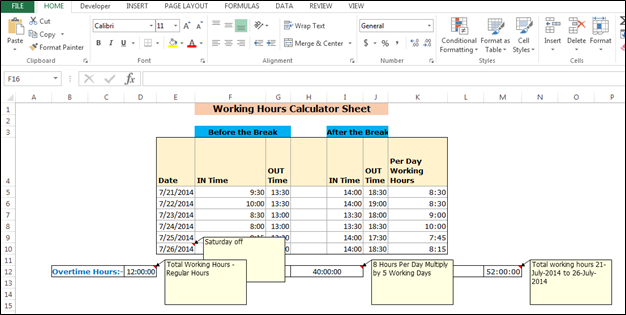
Führen Sie die folgenden Schritte aus, um die Kommentare in allen Arbeitsblättern auszublenden: – * Öffnen Sie die VBA-Seite und drücken Sie die Taste Alt + F11.
-
Fügen Sie ein Modul ein.
-
Schreiben Sie den unten angegebenen Code:
Sub HideComments ()
Application.DisplayCommentIndicator = xlCommentIndicatorOnly End Subcode Erläuterung: – Zuerst geben wir den Betreffnamen an, dann definieren wir den Code, um die Kommentare auszublenden.
Um das Makro auszuführen, drücken Sie die Taste F5 auf Ihrer Tastatur. Alle Kommentare werden von allen Blättern in eine Arbeitsmappe gelöscht.
| Dies ist eine weitere wichtige Funktion des Dashboards. Auf diese Weise können Sie Werte unter bestimmten Bedingungen zusammenfassen.